怎么使用光碟重装Win7电脑操作系统?光碟是最早的一种储存设备,目前还是有非常多的人使用。而有些用户在自己的光碟中刻录了一些电脑系统,那么我们应该怎么使用光碟重装电脑系统呢?下面小编就带着大家一起看一下吧!
操作方法:
1、打开电脑机箱上的光驱,直接按上面的打开按钮即可,打开之后,放入光盘,然后再关上光驱,此时电脑会自动重启。
2、在电脑重启之前,要先进入BIOS,然后设置开机启动的方式。即要从光盘来启动系统,以便来安装系统。进入BIOS的方式,不同的电脑有不同的方式,一般的方式是按电脑键盘上面的delete键。
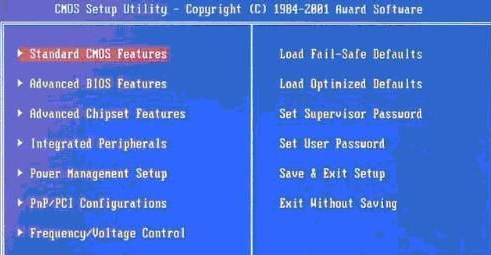
3、进入bios之后,要选择启动项,找到boot选项,然后再找first boot这个选项,即首先启动的设备。找到之后,再选择CD-ROM这样一个选项,这就是光驱,设置为从光盘启动。
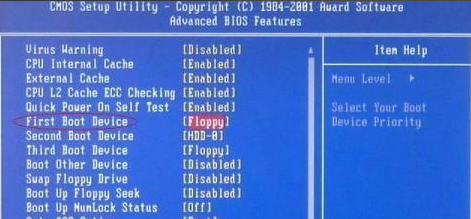
4、设定好了之后,按键盘上面的F10键,会出现一个保存的确认对话。点击ok,系统会再次重启。
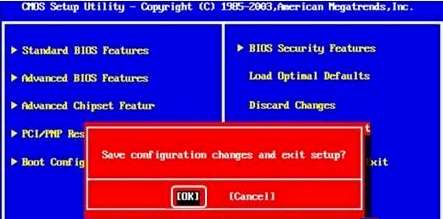
5、系统再次重启的时候,就会从光盘进入了,就会出现一个系统安装的界面了,只要点击一下这个开始安装按钮,就可以开始安装操作系统了。

6、进入光盘PE之后,如果不需要重新分区,直接执行第5步,如果需要重新分区,双击桌面上分区工具DiskGenius,然后点击硬盘,选择快速分区。
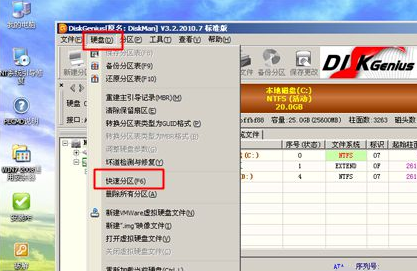
7、弹出分区设置窗口,设置分区数目和大小,系统盘一般建议50G以上,点击确定执行分区操作。
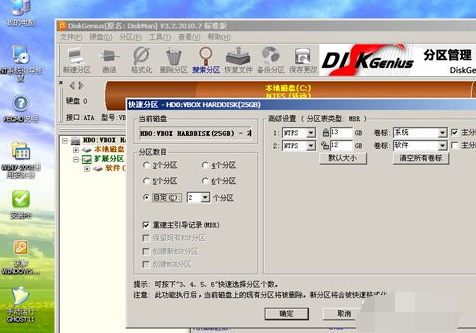
8、完成分区后,双击自动恢复win7到C盘,弹出这个提示框,直接点击确定执行。
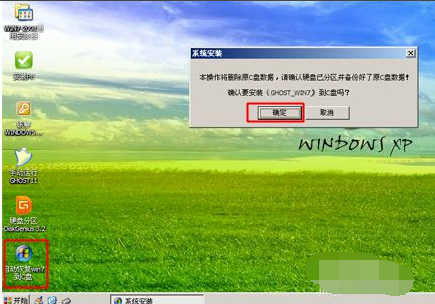
9、进入到这个界面,执行win7系统还原到C盘的操作,等待进度条执行完成,该过程需要5分钟左右。
10、完成解压后,电脑会自动重启,重启时取出光盘,重启后执行装win7系统以及系统配置过程即可安装完成。
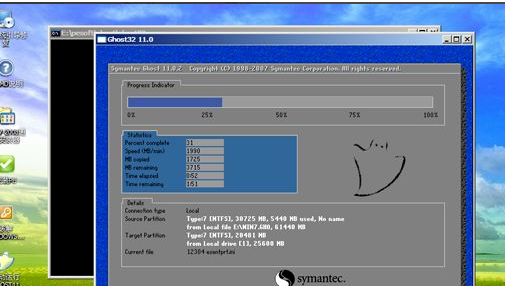
win7光盘装系统的步骤是什么?
1.你是否有正版win7系统安装光盘?如果没有请准备好这个系统安装盘;
2.将你的电脑设置成光驱启动(台式机在启动后连续按DEL键、笔记本按F2键进入CMOS设置,按F10保存退出)
3.C盘不必格式化,在使用win7系统盘启动电脑进入安装界面后会提示格式化C盘,然后再按提示一步一步操作完成安装;
4.系统安装后将电脑主板驱动程序光盘放入光驱安装主板、声卡、网卡、集成显卡等驱动程序,如果是独立显卡再使用独立显卡驱动光盘安装好显卡驱动。如果没有这些驱动光盘可以到主板或显卡厂家官方网站或者驱动之家搜索该主板的驱动程序下载后安装,也可以使用驱动精灵帮你完成驱动程序的安装。
电脑怎么用光驱装系统?
光盘安装操作系统实际上是调用光盘中的“setup.exe”将光盘中操作系统运行所需的文件复制进硬盘,并建立操作系统运行所需的文件夹。
以安装WIN7为例子。
1、按下电脑的启动键,把光盘插入电脑的光驱中
2、电脑在插CD/DVD后,电脑会自动进入CD/DVD启动界面,无须设置BIOS。(因为本身就设置了光盘为第一启动项) 按照界面提示→按下enter键
3、接着电脑重新启动,出现带有"press any key to boot from CD..."字样的界面,随便按下键盘上的某个键即可。
4、接着在出现的电脑公司功能选择项中,选择安装win7系统到C盘(此处是适用于重装的用户,若首次安装的用户就需要先对硬盘进行分区,可以选择功能4运行DiskGen分区工具)
5、自动进行系统还原操作,如图5所示,可以看到系统还原进度界面,查看还原进度。
6、全自动的系统安装过程,无需操作。
7、出现如下界面时,就说明win7操作系统安装并激活完成了。
相关推荐:
首发1099元!华为自研智能门锁SE发布:15个月不用换电池
欧盟将统一使用Type-C充电接口 苹果iPhone必须要换USB-C了
苹果:Apple Music、Apple TV + 和 Apple One 即日起涨价
声明:《怎么使用光碟重装Win7电脑操作系统?》一文由排行榜大全(佚名 )网友供稿,版权归原作者本人所有,转载请注明出处。如果您对文章有异议,可在反馈入口提交处理!